Deeplearningsupersampling
Cameracomponent
多显示
使用多显示功能可以同时在最多八台不同的监视器上显示应用程序的最多八个不同摄像机视图。此功能可用于PC游戏、街机游戏机或公共显示装置等设施。
Unity在以下平台上支持多显示功能:
Somefeaturesworkonlyonsomeplatforms.SeetheDisplay,ScreenandFullScreenModeAPIsformoreinformationaboutcompatibility.
激活多显示功能
Unity的默认显示模式仅为一台监视器。在运行应用程序时,须要使用Display.Activate()显式激活其他显示。激活的显示不能停用。
激活额外显示的最佳时间是在应用程序创建新场景时。一个好方式是将脚本组件附加到默认摄像机。确保仅在启动过程中调用一次Display.Activate()。通常情况下,创建一个小的初始场景来测试脚本可能会很有帮助。
示例脚本
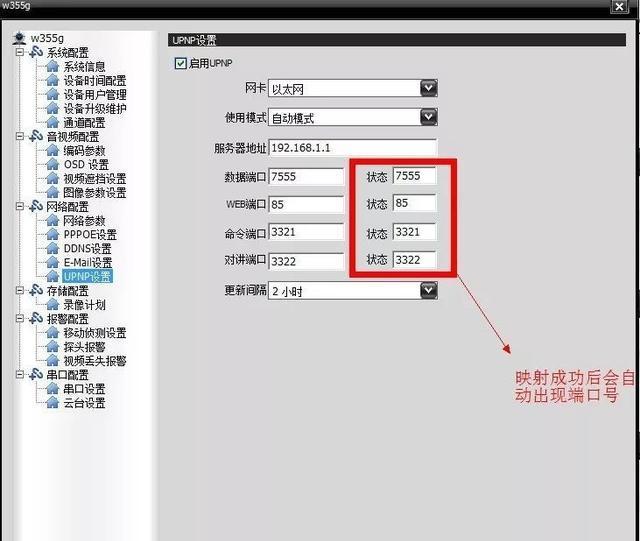
using UnityEngine;
using System.Collections;
public class ActivateAllDisplays : MonoBehaviour
{
void Start ()
{
Debug.Log ("displays connected: " + Display.displays.Length);
// Display.displays[0] 是主要的默认显示,并始终为 ON,因此从索引 1 开始。
// 检查是否有其他可用的显示,并激活每个显示。
for (int i = 1; i < Display.displays.Length; i++)
{
Display.displays[i].Activate();
}
}
void Update()
{
}
}
在项目中进行多显示预览
要预览不同的摄像机视图,请根据以下步骤操作:
在CameraInspector中,选择该摄像机的TargetDisplay设置。
包含TargetDisplay选项的CameraInspector
确保当前处于Game视图中。
从左上角的Display菜单中,选择要预览的Display选项。
在Game视图左上角的Display预览支持API
Unity支持以下UnityEngine.DisplayAPI方式:
方式描述
publicvoidActivate()
按照当前监视器的长度和高度激活具体显示。必须在启动新场景时进行一次此调用。可从新场景中的__摄像机__或虚拟__游戏对象__附加的用户脚本进行此调用。
publicvoidActivate(intwidth,intheight,intrefreshRate)
仅限Windows。激活自定义长度和高度的特定显示。在Linux和macOSX上,辅助显示上仍然使用当前显示码率(假如可用)。
控制监视器显示位置
默认情况下,用户的计算机会依照其x、y虚拟桌面对其监视器的相对位置进行排序。要覆盖此设置便于应用程序显示时不进行任何排序,请从命令行启动应用程序并使用-multidisplay命令行标志。
Deeplearningsupersampling
Cameracomponent







